- トップ
- プロジェクト管理
タスクを登録する
タスクを登録します。
- 1.メニューパレットより、
 プロジェクト管理アイコンをクリックします。
プロジェクト管理アイコンをクリックします。
「プロジェクト」画面が表示されます。
- 2.タスクを登録するプロジェクトをクリックします。
プロジェクト詳細画面が表示されます。
- 3.
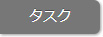 をクリックし、「登録」をクリックします。
をクリックし、「登録」をクリックします。
タスクの新規登録画面が表示されます。
- 4.内容を登録し、最後に
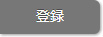 をクリックします。
をクリックします。
続けて登録したい場合は、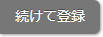 をクリックします。
をクリックします。
| 項目 | 説明 |
|---|---|
| プロジェクト名 | プロジェクト情報が表示されます。 ※プロジェクト参照画面に遷移することが出来ます。 ※情報を参照するときに表示されます。 |
| タスク名 | タスクの名称を入力します。 |
| 開始日 | タスクの開始時期を年月日を入力するか、カレンダーアイコン  をクリックして表示されたカレンダーから該当する年月日を選択します。 をクリックして表示されたカレンダーから該当する年月日を選択します。 |
| 終了日 | タスクの終了時期を年月日を入力するか、カレンダーアイコン  をクリックして表示されたカレンダーから該当する年月日を選択します。 をクリックして表示されたカレンダーから該当する年月日を選択します。 |
| 責任者 | タスクの責任者1名を選択します。 責任者の社員を 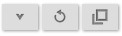 より選択し、設定します。 より選択し、設定します。 情報を選択する 情報を選択する |
| タスクウェイト | 達成度を計算するためのタスクのウェイトを数値入力します。 達成度の計算について 達成度の計算について |
| 実績 | 達成率が表示されます。 例:80% 達成アクション数が表示されます。例:8 / 10 ※達成度が「アクションの達成状況より計算する」の場合に表示されます。 工数(時間)が表示されます。 例:40.5時間 / 100時間 ※SFA連携している場合に表示されます。 ※実績(上記例では40.5時間)から業務情報一覧に遷移します。 |
補足
- アクションパスの開始点が設定されている場合、終了日の変更はパスの関連先には反映されません。
アクションパスが設定されている場合
